Bericht im PDF-Format herunterladen
Erfahre, wie du eine Kopie eines Berichts herunterladen kannst.
Dieser Artikel beschreibt, wie du einen Bericht im PDF-Format herunterladen kannst. In unseren anderen Artikeln erfährst du, wie du deinen Bericht nach Excel exportierst oder einen URL-Link zum Teilen erstellst.
Wie kann ich einen Bericht als PDF speichern?
Öffne einen Bericht, klicke auf Aktionen und Als PDF drucken.

Dein Dokument wird in einem neuen Fenster geöffnet. Wähle eine Verbindung zu einem Drucker oder Als PDF speichern.
Und fertig! Du hast jetzt eine dauerhafte Kopie deiner Berichtsdaten.
Welche Informationen werden in meinem PDF-Bericht angezeigt?
Die PDF-Datei enthält die gleichen Informationen wie dein Bericht. Dazu gehören die Anzahl der Publikationen im Bericht, die Anzahl der Follower und die Anzahl der Interaktionen (Likes, Kommentare).
Scrolle nach unten, um die Leistungsaufteilung zu sehen - das Engagement und die Interaktionen, die den einzelnen sozialen Netzwerken zugeschrieben werden.
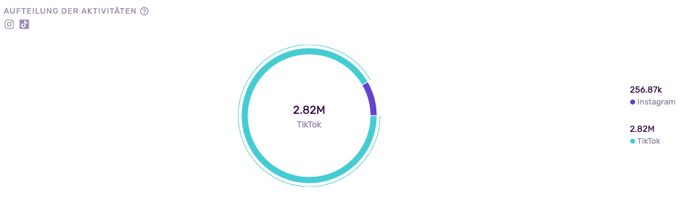
Wenn du Trackings verwendet hast, um Postdaten zu sammeln, oder wenn du private Metriken über die manuelle Analyse hochgeladen hast, werden auch Informationen zu Impressionen und Reichweite angezeigt.
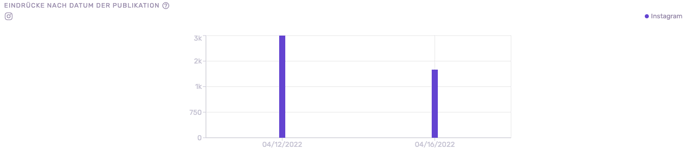
Schließlich zeigt das PDF die demografischen Daten der Zielgruppe, die du mit diesem Bericht erreichst. Dazu gehören das Top-Land, die Top-Stadt (nur Instagram), das Geschlecht und das Alter.
Außerdem gibt es einen Überblick über alle Profile und Publikationen, die in diesem Bericht enthalten sind, sowie über die damit verbundenen Metriken.
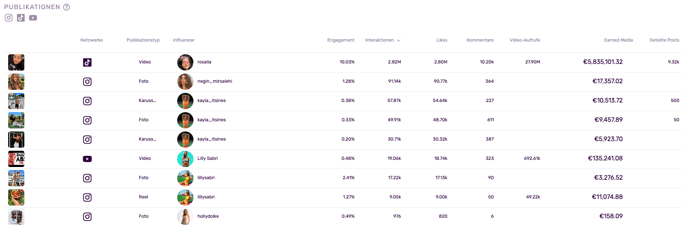
Kann ich Felder in einem Bericht ausblenden?
Ja, in unserem Beispielbericht haben wir keine Kostenmetriken angegeben und möchten dieses Feld in unserem PDF auslassen. Dazu klicken wir auf das Zahnrad-Widget und wählen Nein, nicht anzeigen.
Dieser Abschnitt erscheint weiterhin in deinem Dashboard, wird aber in der PDF-Ansicht weggelassen.
Tipp: Mehr über das Produkt Berichte erfährst du in unseren FAQs zu Berichten.